Закладки в Яндекс Браузере на телефоне позволяют получить доступ к сохраненным сайтам в считанные секунды. Не нужно писать запрос в адресной строке и искать нужную страницу в результатах выдачи. Функция сохранения веб-ресурсов таким образом позволяет не терять интересную или полезную информацию. Чтобы посмотреть (изучить или работать с ней) позже или возвращаться к ней в любой момент.
Где находятся закладки в мобильном Яндекс.Браузере
Если с десктопной версией Яндекс.Браузера все просто — кликаешь на кнопку «Настройки Яндекс.Браузера» и во всплывающем меню сразу виден подраздел с сохраненными сайтами. И ещё специальная панель, на которой располагаются ссылки и папки с закладками под адресной строкой. То с мобильным обозревателем сложнее. На первый взгляд в веб-обозревателе на телефоне трудно найти раздел, где находятся сохраненные сайты. Ни в меню настроек, ни на главной странице его, кажется, нет. Так где же находятся закладки в Яндекс Браузере на Андроид? На самом деле все просто. Давайте попробуем разобраться, где они и как их открыть.
При запуске обозревателя мы видим главный экран: умная строка с навигационным меню, табло, и внизу лента Дзен (если у кого она не отключена).
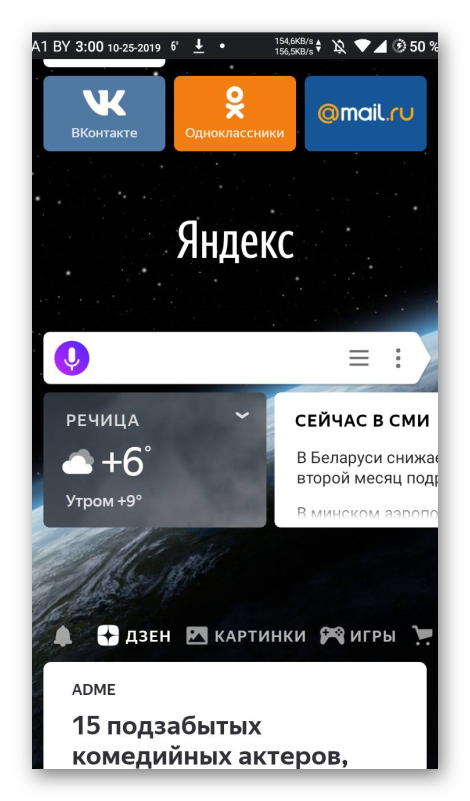
Чтоб попасть в раздел с сохраненными закладками и открыть интересующий сайт выполняем тап по кнопке с цифрами в умной строке (количество открытых вкладок). Или если запущенных вкладок нет, то на этом месте будет кнопка бургер в виде трёх горизонтальных полос. В первом случае мы увидим наши открытые вкладки. Здесь чтобы попасть в раздел закладок нужно нажать на звёздочку в нижней левой части экрана. Любая ссылка из списка открывается одним нажатием. Сохраняется в списке запущенных вкладок пока вы её не закроете вручную. Теперь вы знаете, как можно открыть закладки в обозревателе Яндекс Браузер на Андроиде. Добавить их ещё проще.
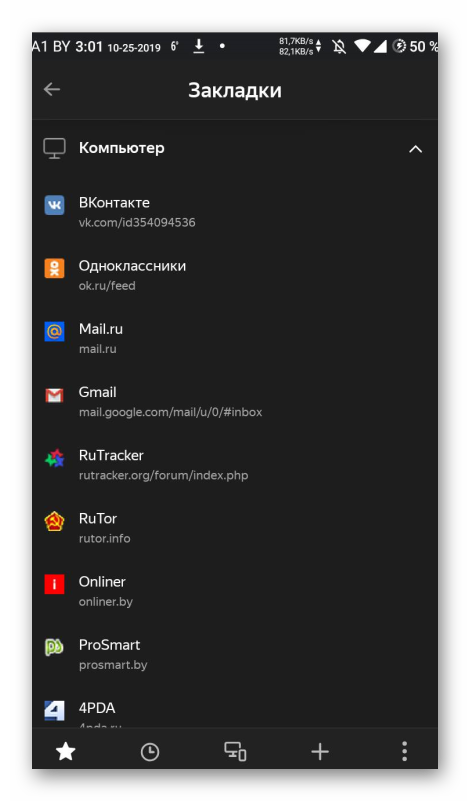
Как в мобильном Яндексе добавить новую закладку
Механизм добавления закладок в Яндекс Браузере на телефоне почти такой же, как и в ПК:
- Нужно перейти на интересующую страницу и выполнить тап по кнопке в виде трех точек.
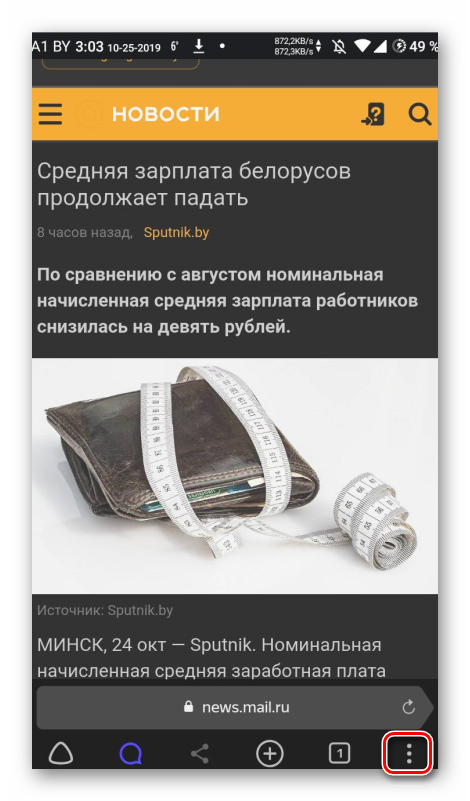
- В открывшемся меню кликаем по кнопке с изображением звёздочки и заголовком «Добавить в закладки».
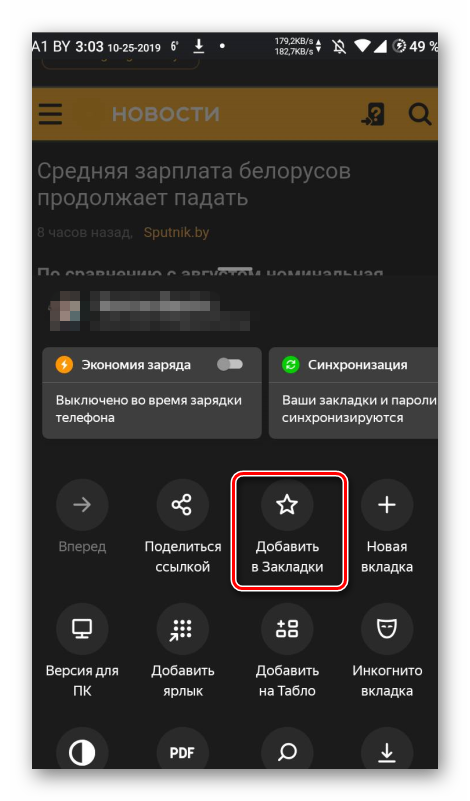
В нижней части экрана вы увидите всплывающую подсказку о том, что страница добавлена в список сохраненных сайтов.
Синхронизация закладок
Если вы пользуетесь Яндекс.Браузером на смартфоне и на ПК, то можно синхронизировать их и получить доступ к одним и тем же сохраненным сайтам с любого устройства. Просто выполните вход в аккаунт Яндекс со всех, используемых устройств, и нажмите «Синхронизация». Полезность функции трудно переоценить. Все ваши сотни полезных и интересных сохраненных сайтов вмиг станут доступны и с смартфоне. Все сохраненные страницы отображаются так же как и на ПК. Страницы, которые вы добавляете непосредственно со смартфона попадают в папку «Телефон».
Контекстное меню меню каждой ссылки позволяет выполнять с ними ряд манипуляций:
- перенести в другой раздел;
- создавать свои папки;
- сортировать закладки по категориям и тематикам сайтов;
- любую ссылку в мобильном можно изменить (отредактировать название, и (или) адрес);
- поделиться ею в социальных сетях;
- скопировать ссылку и отправить кому-то в сообщении;
- переместить в другую папку;
- добавить на Табло для быстрого доступа;
- удалить;
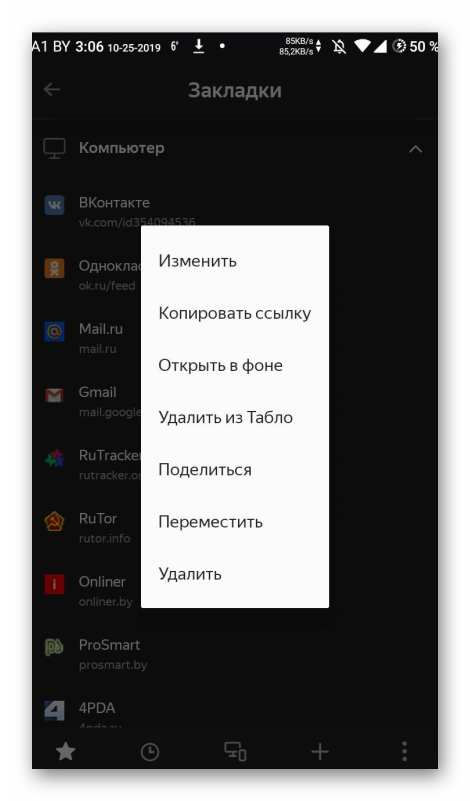
Выполните длинный тап на любой закладке до появления контекстного меню и выберите интересующий пункт, что требуется сделать с этой ссылкой.
